Как прописать градусы на клавиатуре
Содержание
- 1 Как поставить знак градуса без клавиатуры
- 2 Как напечатать символ градуса
- 2.1 В Windows
- 2.2 В Mac OS
- 2.3 Значок градуса на мобильных устройствах
- 3 Другие способы напечатать знак градуса
- 4 Видео
- 5 Второй способ
Не редко при работе с текстовыми документами возникает необходимость поставить какой-то не стандартный символ или знак, которого нет на клавиатуре. Например, знак градуса – используется очень часто, но на клавиатуре его нет. В этой статье мы расскажем о том, как поставить знак градуса при помощи клавиатуры, а также без ее использования.
Способ № 1. Комбинация клавиш Alt+248.
Если вам нужно поставить знак градуса с помощью клавиатуры, то, пожалуй, самый быстрый и простой способ — это комбинация клавиш Alt+248. Для того чтобы воспользоваться этой комбинацией клавиш, установите курсор в том месте текста, где должен быть знак градуса. После этого зажмите клавишу Alt на клавиатуре и не отпуская клавишу Alt наберите число 248 на блоке дополнительных клавиш (в правой части клавиатуры, под Num Lock).
После этого зажмите клавишу Alt на клавиатуре и не отпуская клавишу Alt наберите число 248 на блоке дополнительных клавиш (в правой части клавиатуры, под Num Lock).
В результате в месте, где был установлен курсор, появится знак градуса. Данная комбинация клавиш работает в любых программах.
Способ № 2. Комбинация клавиш Alt+0176.
Также есть комбинация клавиш Alt+0176. Работает она точно также, как и в предыдущем способе. Нужно установить курсор в том месте где нужно поставить знак градуса, зажать Alt и не отпуская набрать 0176 на дополнительной клавиатуре.
После этого в выбранном месте появится знак градуса. Данная комбинация клавиш, как и предыдущая, работает в любых программах.
Как поставить знак градуса без клавиатуры
Если вам не удается запомнить описанные выше комбинации клавиш, то возможно вам будет удобней вставлять знак градуса без использования клавиатуры. Это можно сделать при помощи программы «Таблица символов», которая есть в любой версии Windows.
Для этого сначала нужно открыть программу «Таблица символов». Например, вы можете нажать Windows-R и в появившемся окне выполнить команду «charmap.exe».
Также вы можете открыть «Таблицу символов» с помощью поиска в меню Пуск.
В «Таблице символов» нужно найти знак градуса, выделить его мышкой и нажать на кнопку «Выбрать».
После этого нужно нажать на кнопку «Копировать» и вставить знак градуса в нужное место документа при помощи комбинации клавиш CTRL-V либо с помощью команды «Вставить».
Таким образом можно поставить знак градуса в любом документе и любой программе.
Типографического символа, который служит для обозначения размерности величин, измеряемых в градусах, нет на клавиатуре компьютера, что вызывает у пользователей закономерный вопрос: как его поставить? Большинство людей находит выход из ситуации, копируя надстрочный кружочек из какого-либо другого источника, а затем вставляя его в собственный документ. Однако существует несколько простых способов создать символ градуса собственноручно.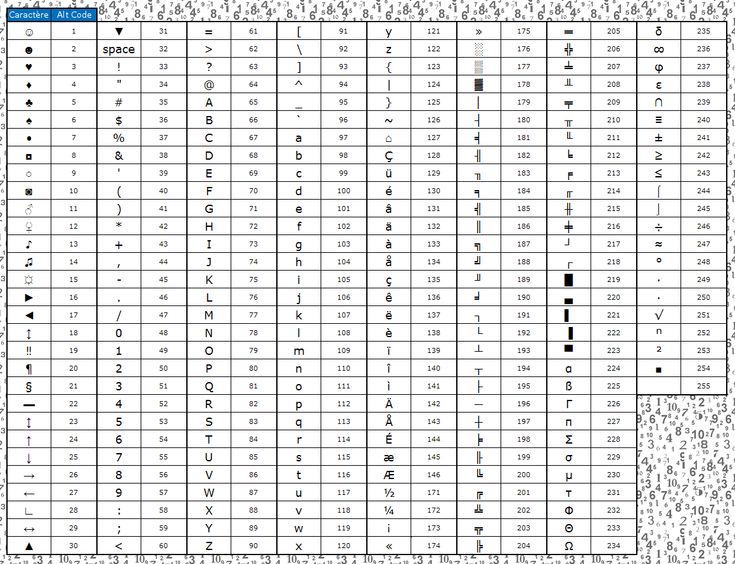
Как напечатать символ градуса
В Windows
В каждой операционной системе предусмотрены определённые комбинации клавиш для быстрого выполнения того или иного действия (так называемые горячие клавиши). К примеру, одновременным нажатием клавиш Ctrl+A в системе Windows вы сможете выделить весь текстовый документ, клавишами Ctrl+С — копировать выделенный фрагмент, а Ctrl+V — вставить. Значок ° также можно напечатать при помощи горячих клавиш. В системе Windows это делается следующим образом:
- Откройте документ Microsoft Word, блокнот или любую другую программу, которая позволяет вводить текст (подойдёт даже адресная строка вашего браузера).
- Включите цифровую клавиатуру справа нажатием клавиши NumLock.
- Зажмите левый Alt и наберите на цифровой клавиатуре код 0176 или 248. После того как вы отпустите клавишу Alt, на месте курсора появится символ градуса. Если код не срабатывает, попробуйте нажать правый Alt вместо левого.

В программах пакета Microsoft Office (за исключением Microsoft Excel) можно воспользоваться ещё одним методом:
- Зажмите клавиши Ctrl+Shift+2.
- Нажмите клавишу Space. Если всё сделано правильно, надстрочный кружочек будет вставлен в редактируемый документ.
Кроме того, программа Microsoft Word умеет работать с шестнадцатеричными кодами юникод-таблицы, преобразуя их в соответствующие символы. Значку градуса соответствует код 00B0 — его следует набрать в том месте текста, где должен быть надстрочный кружок, а затем нажать комбинацию Alt+X. Word уберёт из текста шестнадцатеричный код, заменив его знаком °.
В Mac OS
Чтобы напечатать значок градуса в операционных системах семейства Mac OS, используют комбинацию клавиш Opt+Shift+8. Также можно использовать следующий способ:
- Откройте меню и перейдите к пункту системных настроек. С помощью данного действия вы активируете средство просмотра символов.

- Войдите в настройки клавиатуры, нажав кнопку с соответствующим названием. Поставьте в настройках галочку возле пункта «Показывать средства просмотра клавиатуры, смайликов и символов в строке меню».
- Сверху, в правом углу, появится кнопка под названием «Просмотр». Кликните по ней и выберите «Показать смайлики и символы».
- Перейдите в меню «Пунктуация» и дважды кликните по значку градуса. Он отобразится в том месте, где установлен курсор.
Если знак градуса используется довольно часто, есть смысл добавить его в список избранных символов. Когда вы это сделаете, значок появится в верхней части окна, среди элементов быстрого доступа.
Значок градуса на мобильных устройствах
На телефонах и планшетах символ ° напечатать немного проще, чем на ПК, поскольку они имеют символьную клавиатуру, где отображаются значки.
На гаджетах под управлением андроид символ градуса набирают так:
- Откройте любое приложение, позволяющее воспользоваться экранной клавиатурой.

- Нажмите на клавиатуре символьную клавишу (обычно она расположена в левом нижнем углу).
- Как правило, значок ° находится на второй странице символьной клавиатуры. Метод перехода на неё зависит от самой клавиатуры, но обычно кнопка переключения обозначена значками «>» или «?123».
- Нажмите клавишу с надстрочным кружочком.
Чтобы поставить знак градуса на iPhone и iPad, вам потребуется выполнить следующие действия:
- Откройте любое из приложений, позволяющих использовать клавиатуру.
- Перейдите к символьной клавиатуре при помощи нажатия соответствующей кнопки.
- Зажмите 0 — перед вами появится меню со знаком градуса.
- Проведите по значку и уберите палец с экрана. После этого надстрочный кружок будет помещён в текст.
Другие способы напечатать знак градуса
В операционной системе Windows можно вставить значок градуса в редактируемый документ при помощи таблицы символов.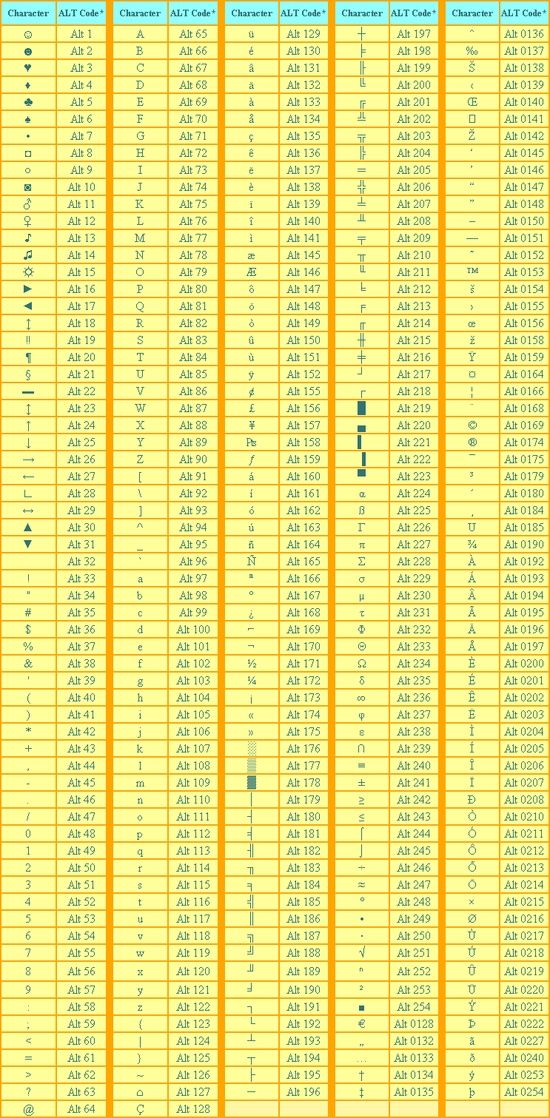 Зажмите на клавиатуре сочетание Win+R и введите в открывшемся окне команду charmap, после чего нажмите Enter. Перед вами откроется таблица символов. Найдите в ней знак градуса, кликните по нему два раза и нажмите «Копировать». Вернитесь к документу, с которым вы работаете, и вставьте значок в нужное место текста сочетанием клавиш Ctrl+V.
Зажмите на клавиатуре сочетание Win+R и введите в открывшемся окне команду charmap, после чего нажмите Enter. Перед вами откроется таблица символов. Найдите в ней знак градуса, кликните по нему два раза и нажмите «Копировать». Вернитесь к документу, с которым вы работаете, и вставьте значок в нужное место текста сочетанием клавиш Ctrl+V.
Таблицу символов также можно вызвать с помощью кнопки Пуск. Нажмите Пуск и введите в строке поиска запрос «Таблица символов». Программа отобразится в результатах поиска.
Если символ ° нужно поместить в текст веб-страницы, разместите в гипертекстовом документе последовательность символов ° либо ° — и первая, и вторая формируют необходимый знак.
Видео
Из видео вы узнаете, как поставить значок градуса ° в Ворде.
На стандартной клавиатуре вы не найдете значок градуса Цельсия, потому что на ней он не обозначен, что, однако, не мешает вам написать градус Цельсия с помощью все той же самой клавиатуры.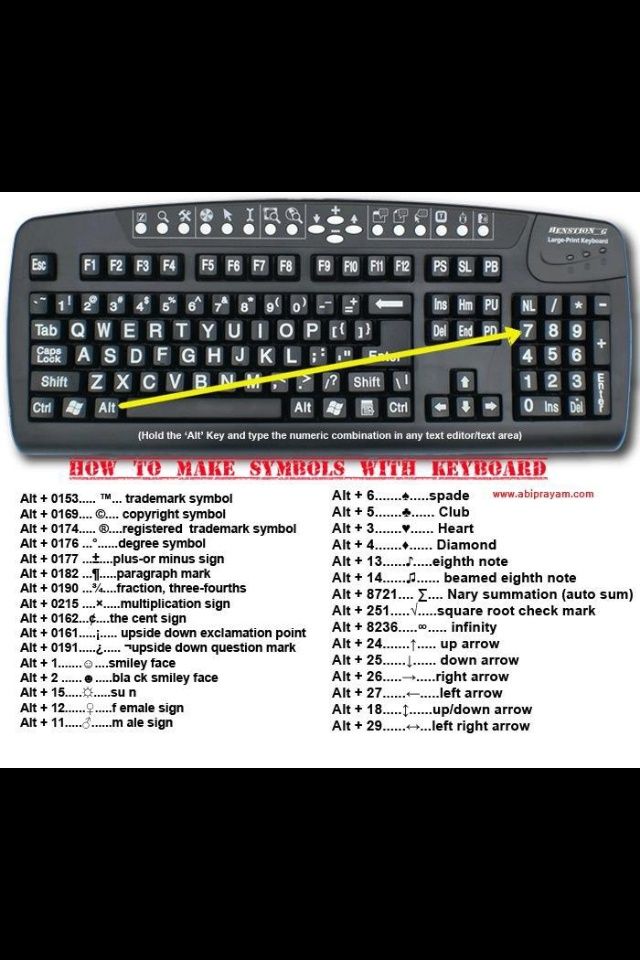 А вот как это сделать, расскажет наш сайт. Сложного — ничего, в чем вы сами убедитесь.
А вот как это сделать, расскажет наш сайт. Сложного — ничего, в чем вы сами убедитесь.
В правой части компьютерной клавиатуры есть кнопка Num Lock — она включает цифровую клавиатуру, что находится в правой части.
Если цифровая клавиатура включена, загорится соответствующий светодиод.
Теперь нажимаете на клавишу Alt и, удерживая ее, набираете на цифровой клавиатуре цифры 248.
Если все сделано верно, вы увидите значок градуса Цельсия.
Также работают цифры 0176 вместо 248.
Кстати, если у вас ноутбук без отдельной цифровой клавиатуры, вам придется использовать цифровую клавиатуру, которая расположена прямо на буквах (обратите внимание на буквы U, J, M и т.д. на скриншоте ниже). Чтобы ее включить, нужно нажать на клавиши Fn+F1-F11, в нашем примере используется Fn+F5.
Второй способ
Понадобится таблица символов. Что ее вызвать, нажмите Win+R на клавиатуре, после чего введите команду charmap.exe и нажмите ОК.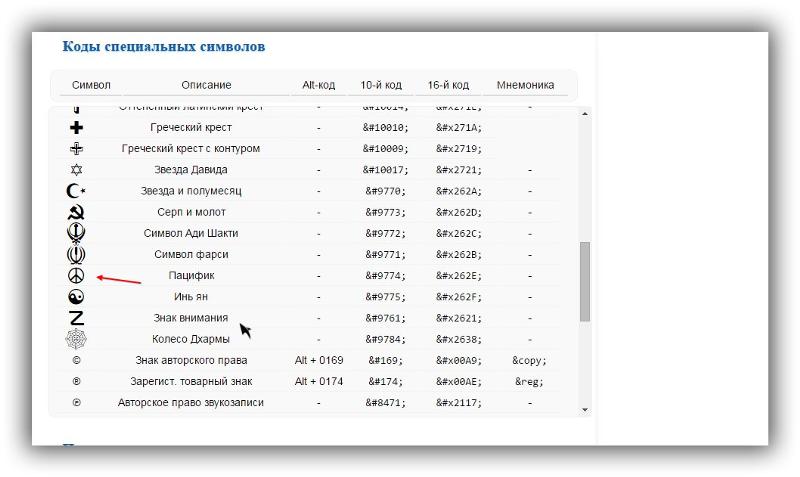
Выберите шрифт Arial, найдите значок градуса, кликните по нему, затем поочередно нажмите на кнопки «Выбрать» и «Копировать».
Значок скопирован, вставьте его в нужное вам место в тексте.
Уважаемые пользователи! Если наш сайт вам помог или что-то в нем не понравилось, будем рады, если вы оставите комментарий. Заранее большое спасибо.
Как поставить знак градуса в Ворде: все способы
Во время работы в текстовом редакторе вам может понадобиться вставить знак градуса в Ворде, чтобы напечатать на странице документа показания температуры, а не набирать слово «градусы» буквами. Например, вам необходимо написать «24°», а не словами «24 градуса».
Сразу ввести градус Цельсия в Ворде не получится, потому что символа градуса на клавиатуре нет. Это значит, что вставка градусов в нужные места текста документа Word для обычного пользователя не совсем очевидна.
Содержание:
- Как написать градусы в Ворде с помощью вставки символа
- Как в Ворде написать градус Цельсия с помощью своего сочетания клавиш
- Как поставить градусы на клавиатуре в Ворде
- Как поставить градусы в Word
- Как сделать градус в Ворде с помощью таблицы символов Windows
- Как вставить градус в Ворде методом копирования и вставки
- Выводы статьи
- Как вставить символ градуса в Word (видео)
Символ градуса Цельсия в Ворде представляет из себя типографский знак в виде маленького кружка, расположенного в верхней части строки после цифры. Подобное обозначение также применяется к величине размера угла или к указанию крепости алкогольного напитка.
Подобное обозначение также применяется к величине размера угла или к указанию крепости алкогольного напитка.
Значок градуса в Ворде ставится сразу после числового обозначения показаний температуры без пробела, если не указана шкала измерения — «42°». При использовании шкалы измерения, название которой вводится латинскими буквами, например, по Цельсию («C») или по Фаренгейту («F»), после цифры отбивается пробел, потом набирается символ градуса и сразу символ шкалы без пробела — «42 °С».
Пользователю необходимо узнать, как поставить градусы в Ворде в соответствующем месте текста документа. Решение этой задачи — вставить знак градуса в Word — не так сложно, как кажется на первый взгляд.
На самом деле есть несколько способов сделать это, в том числе с помощью клавиатуры. Даже если вы не видите символ градуса, чтобы вставить его в Word, это не значит, что его нельзя напечатать.
В этом руководстве вы найдете инструкции о том, как в Ворде поставить градусы Цельсия или просто градусы без шкалы измерений на компьютере, работающим в операционной системе Windows. Представленные методы одинаково работают в разных версиях программы MS Word.
Представленные методы одинаково работают в разных версиях программы MS Word.
Как написать градусы в Ворде с помощью вставки символа
В приложении Microsoft Word имеется встроенное меню специальных символов, которое можно использовать для вставки знака градуса в текст. С помощью этого набора элементов вы можете вставлять в документ символы и специальные знаки, которых нет на клавиатуре компьютера.
Чтобы получить доступ к меню символов в Word, выполните следующие действия:
- В окне открытого документа Word установите курсор мыши в то место, где нужно вставить знак градуса.
- На ленте выберите вкладку «Вставка».
- Перейдите в группу «Символы», расположенную в правом конце экрана окна программы.
- Щелкните по значку «Символ».
- В выпадающем меню вы увидите список наиболее распространенных или недавно использованных символов.
- Нажмите на пункт «Другие символы…».
- На экране откроется окно «Символ» с полным списком множества различных символов и специальных знаков.
 Во вкладке «Символы» выберите шрифт — по умолчанию используется «обычный текст» и набор — «дополнительная латиница-1».
Во вкладке «Символы» выберите шрифт — по умолчанию используется «обычный текст» и набор — «дополнительная латиница-1». - Найдите знак градуса и выделите его.
- Затем нажмите кнопку «Вставить» в меню символов.
В этом окне вы также увидите имя символа, код знака в Юникоде и сочетание клавиш.
- В том месте редактируемого документа, где был установлен курсор мыши, вы увидите знак градуса Цельсия или просто символ градуса, вставленный в Ворде.
Теперь каждый раз, когда вы открываете меню «Символы», вы увидите знак градуса в списке недавно использованных символов. Вам больше не понадобиться открывать окно с набором символов для вставки нужного знака, потому что сейчас это можно сделать без использования дополнительного окна.
Как в Ворде написать градус Цельсия с помощью своего сочетания клавиш
Если вы часто используете символ градуса, вы можете создать свое собственное сочетание клавиш для быстрой вставки знака в документ Word.
Перед началом изменений проверьте выбранное сочетание клавиш, чтобы оно в данный момент времени не использовалось в работе Word во избежание конфликта.
Проделайте следующие действия:
- Вернитесь в окно «Символ» в Word, выделите символ градуса, затем нажмите на кнопку «Сочетание клавиш…».
- В открывшемся окне «Настройка клавиатуры» щелкните по текстовому полю «Новое сочетание клавиш», введите сочетание клавиш на клавиатуре, которое вы хотите использовать.
- Нажмите на кнопку «Назначить».
Вы можете создать несколько сочетаний клавиш для одного символа.
Читайте также: Как сделать междустрочный интервал в Word — 4 способа
Как поставить градусы на клавиатуре в Ворде
Вы можете набрать градус Цельсия или просто символ градуса в Ворде на клавиатуре, без использования таблиц символов. Использование сочетания клавиш — самый простой способ вставки символов в документ. Мы используем так называемые Alt-коды, чтобы вставить код градуса в Ворде.
Единственная проблема этого метода заключается в том, что он может не сработать, если на вашем ноутбуке нет цифрового блока на клавиатуре. Клавиатуры для настольных ПК оснащены цифровой панелью, но в большинстве ноутбуков цифровой блок отсутствует из-за нехватки места.
Сначала необходимо включить цифровой блок клавиатуры нажав на клавишу «Num Lock», чтобы у вас появилась возможность вставить знак градуса. Если «Num Lock» выключен, клавиатура вашего устройства не будет принимать числовой ввод с цифрового блока.
1 способ:
- Установите указатель мыши в то место, куда вы хотите вставить символ градуса в документе Word.
- Удерживая нажатой клавишу «Alt», наберите на цифровом блоке «0176».
- Отпустите клавишу «Alt», после этого в документе появится знак градуса.
2 способ:
- Нажмите на «Alt», а затем наберите на цифровом блоке «248».
Этот способ работает в редакторе Microsoft Word, браузерах и других программах.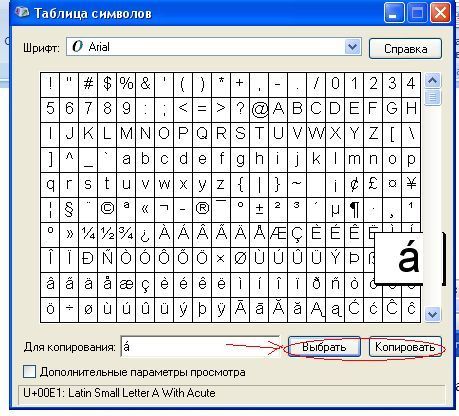
3 способ можно использовать на компьютерах, не имеющих цифрового блока:
- Сразу после ввода числового обозначения нажмите на пробел (иначе метод не сработает), введите «00B0» в английской раскладке, а потом нажмите на клавиши «Alt» + «X».
Далее вы можете набрать букву для названия шкалы измерения, например, «C», или удалить пробел после цифрового значения, если в тексте не требуется вставка подобного обозначения.
Как поставить градусы в Word
В некоторых ситуациях можно сделать градус с помощью надстрочного значка. Получится не совсем символ градуса, но очень похоже, читатели поймут это обозначение.
Выполните следующее:
- Наберите нужное числовое значение.
- Введите букву «о» в нижнем регистре, а затем ее выделите.
- Во вкладке «Главная», в группе «Текст» щелкните по значку «Надстрочный».
- В результате на странице документа появится знак очень похожий на символ градуса.
- Снова нажмите на кнопку вставки надстрочных символов, чтобы продолжить печатать обычный текст.

Читайте также: Как сделать вертикальный текст в Word — 5 способов
Как сделать градус в Ворде с помощью таблицы символов Windows
Чтобы решить вопрос о том, как поставить знак градуса в Ворде, пользователь может воспользоваться методом, похожим на способ из первой инструкции этой статьи. Можно использовать вставку необходимого символа в текст документа с помощью таблицы символов, которая входит в состав всех версий операционной системы Windows.
Чтобы использовать этот вариант, выполните следующие действия.
- Откройте меню «Пуск» Windows.
- Перейдите к списку программ, чтобы найти приложение «Таблица символов».
В Windows 10 программа находится в папке «Стандартные — Windows», а в Windows 11 нужно открыть «Инструменты Windows». Можете использовать поиск для открытия таблицы символов.
- В окне «Таблица символов» вы найдете список символов для вставки в окна программ, предназначенных для работы с текстом.
- В нижней части окна приложения установите галку в пункте «Дополнительные параметры».
 Установка флажка поможет вам легко найти знак градуса из списка, состоящего из более чем ста символов.
Установка флажка поможет вам легко найти знак градуса из списка, состоящего из более чем ста символов.
- При добавлении специального символа в документ Word можете установить шрифт по умолчанию — «Calibri».
- Введите «degree sign» в поле поиска, затем нажмите кнопку «Найти».
- Все остальные символы исчезнут, останется только знак градуса.
- Дважды щелкните по знаку градуса, а затем нажмите на кнопку «Копировать».
- Перейдите к окну документу и нажмите на клавиши «Ctrl» + «V», чтобы вставить символ в Word.
Вы можете использовать этот метод для вставки любого другого специального символа в Word, другой текстовый редактор или на веб-страницу.
Как вставить градус в Ворде методом копирования и вставки
Если вы редко используете символ градуса в Word, вам будет сложно запомнить сочетания клавиш или способы открытия специальных меню. Вы можете использовать простой прием, чтобы ничего не запоминать: копировать и вставлять.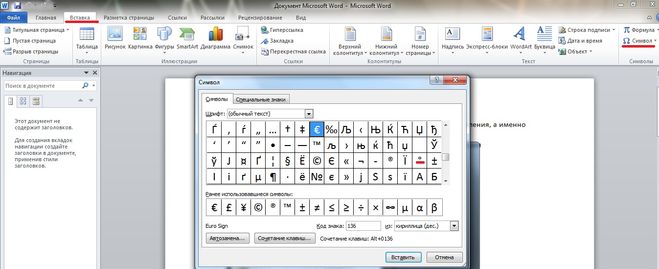
Вы можете скопировать символ градуса с любой веб-страницы, например, с этой — «°», а затем вставить его в Word. В Википедии есть список специальных символов Юникода, откуда можно скопировать нужные элементы.
Выводы статьи
В некоторых случаях при наборе текста в документе Word необходимо вставить специальный символ градуса, которого нет на клавиатуре. Чтобы решить эту проблему, пользователю нужно знать, как вставить значок градуса в Ворде. Вы можете поставить символ градуса в Word несколькими способами: вставка символа в самом приложении, использовать таблицу символов Windows, сочетания клавиш клавиатуры, метод копирования и вставки.
Как вставить символ градуса в Word (видео)
Нажимая на кнопку, я даю согласие на обработку персональных данных и принимаю политику конфиденциальности
как поставить символ в тексте. Обзор способов
Во время набора текста пользователям иногда требуется напечатать специфические знаки. Если при обычном ручном написании документов проблем с их проставлением не возникает, то при работе с текстовыми редакторами приходится сталкиваться с рядом вопросов. Дело все в том, что основной массы нестандартных печатных символов на клавиатурной панели нет, но на компьютере проставить их все равно можно. Главное — разобраться, как действовать в том или ином случае. Сегодня мы постараемся напечатать значок «градус Цельсия» на клавиатуре и не только. Как можно справиться с поставленной задачей? Какие советы и рекомендации помогут вставить упомянутый нестандартный печатный символ при наборе текста?
Дело все в том, что основной массы нестандартных печатных символов на клавиатурной панели нет, но на компьютере проставить их все равно можно. Главное — разобраться, как действовать в том или ином случае. Сегодня мы постараемся напечатать значок «градус Цельсия» на клавиатуре и не только. Как можно справиться с поставленной задачей? Какие советы и рекомендации помогут вставить упомянутый нестандартный печатный символ при наборе текста?
Клавиатура в помощь: новые текстовые редакторы
Где на клавиатуре найти клавишу градуса Цельсия? К сожалению, данный символ на этой панели отсутствует. Тем не менее напечатать его все равно представляется возможным.
Первый метод — это использование длинного сочетания клавиш. Он работает преимущественно в новых версиях MS Word.
Пользователю предстоит выполнить следующие манипуляции:
- Открыть текстовый редактор и установить курсор в том месте, где будет проставляться соответствующий символ.
- Нажать Shift + Ctrl + 2.

- Отпустить клавиши на секунду, а затем нажать на Space.
Данный прием работает в «Ворде» новее 2007 года. В старых текстовых редакторах можно прибегнуть к более универсальным и известным приемам.
Код символа: способ № 1
Как напечатать символ градуса Цельсия на клавиатуре? Чтобы справиться с подобной задачей, можно воспользоваться специальным кодом значка. Главное — выяснить, какое сочетание цифр отвечает за соответствующий символ.
Начнем с первого ASCII-кода. Он известен многим продвинутым пользователям ПК. Для того чтобы поставить в текстовом редакторе упомянутый ранее символ, потребуется:
- Открыть Word и поставить курсор в месте, где хочется напечатать значок.
- Нажать на кнопку «Альт».
- Удерживая соответствующий элемент управления нажатым, набрать на числовой панели клавиатуры номер 0176.
- Отпустить зажатые клавиши.
После проделанных действий пользователь увидит на экране значок градуса. Этот прием работает не только в «Ворде». Во время работы в Сети его тоже можно использовать успешно.
Во время работы в Сети его тоже можно использовать успешно.
Код символа: способ № 2
Значок градуса Цельсия на клавиатуре как таковой отсутствует. Тем не менее напечатать его можно. Особенно если выяснить, какие ASCII-коды отвечают за появление соответствующего знака на экране.
Вторая кодовая комбинация ASCII тоже работает безотказно почти во всех известных текстовых редакторах. Чтобы ею воспользоваться, предстоит проделать такие манипуляции:
- Нажать на Alt.
- Набрать на клавиатуре комбинацию 248.
- Отпустить клавиши и посмотреть на результат операции.
Как правило, знак градуса появляется в том месте, где был установлен курсор на момент обработки команды. Ничего трудного или непонятного в этом нет. Даже школьник сможет запомнить соответствующие коды для быстрого набора специального символа.
Использование Unicode
Как набрать знак градуса при помощи клавиатуры? Это далеко не самая трудная задача, несмотря на то, что на клавиатурной панели нет соответствующего символа.
Некоторые используют Unicode для получения желаемого результата. Как справиться с поставленной задачей подобным способом?
Для того чтобы найти значок градуса Цельсия на клавиатуре при помощи «Юникода», необходимо:
- Зайти в текстовый редактор, активировав курсор указателя печати текста в том или ином месте страницы.
- Набрать на клавиатуре код 00B0.
- Нажать сочетание клавиш Alt + X.
После этого вставленный код будет преобразован в символ. Теперь ясно, как напечатать символ градуса Цельсия на клавиатуре посредством «Юникода».
Для MacOS
Все ранее предложенные приемы безотказно работают в Windows. Ни для кого не секрет, что в компьютерах компании Apple клавиатура немного отличается. Поэтому выясним, как можно поставить этот символ на MacOS.
Если юзер работает с «Макбуком», ему рекомендуется воспользоваться таким алгоритмом действий:
- Зайти в редактор текста.
- Нажать на клавиатуре Option + Shift.
- Удерживая соответствующие кнопки нажатыми, щелкнуть по цифре «8».

Вот и все. Теперь ясно, как можно найти и поставить значок градуса Цельсия на клавиатуре в том или ином случае.
Специальная вставка и копирование
Последний прием — это использование вставки специальных символов. После печати соответствующих знаков можно осуществить их копирование клавиатурой, а затем вставить в нужное место в тексте.
Для вставки знака градуса в «Ворде» нужно:
- Открыть MS Word.
- Зайти в пункт меню «Вставка» — «Символ».
- Отыскать в появившемся окошке значок градуса Цельсия.
- Дважды кликнуть по соответствующему символу.
- Закрыть окно.
Теперь остается выделить символ и нажать Ctrl + C. Эта операция скопирует данные в буфер обмена. Для вставки значка используется сочетание клавиш Ctrl + V. Как набрать знак градуса температуры с помощью клавиатуры? Теперь эта задача не доставит проблем!
Как набирать символ градуса [°] на клавиатуре
В сегодняшнем руководстве вы узнаете, как набирать символ градуса на ПК и Mac. Независимо от того, используете ли вы ноутбук или настольный компьютер, Mac или ПК с Windows, я покажу вам, как ввести этот символ на любой клавиатуре, используя сочетание клавиш или альтернативный код символа степени.
Независимо от того, используете ли вы ноутбук или настольный компьютер, Mac или ПК с Windows, я покажу вам, как ввести этот символ на любой клавиатуре, используя сочетание клавиш или альтернативный код символа степени.
Без лишних слов, приступим.
Содержание
Быстрая справка по вводу символа градусаЧтобы ввести знак градуса на клавиатуре, просто нажмите 9Нажмите клавишу 0009 Alt и введите 0176 с помощью цифровой клавиатуры, затем отпустите клавишу Alt . Для пользователей Mac нажмите сочетание клавиш Shift + Option + 8.
В приведенной ниже таблице содержится вся информация, включая сочетания клавиш, необходимые для ввода символа градуса на ПК или Mac. У него есть альтернативный код, который вы можете использовать в Windows и приложениях для Windows, включая Microsoft Word, Excel или PowerPoint.
| Название символа | Знак градуса | |
| Символ | ° | |
| Ctrl+Shift+@, Пробел | ||
| Функция степени в Excel | =CHAR(176) | |
| Символ градуса Альтернативный код | 0176 | 1 |
Один из самых простых способов вставить символ градуса в Word — скопировать и вставить.
Ниже приведен символ градуса, если вы хотите скопировать и вставить его в свою работу:
Введите символ градуса на MacСочетание клавиш для ввода знака градуса на Mac: Shift + Option + 8 .
Чтобы ввести символ градуса на Mac с помощью указанной выше комбинации клавиш, сначала нажмите клавишу .Одновременно нажмите клавиши и Option , затем один раз нажмите клавишу 8 . Эти горячие клавиши вставят знак градуса на Mac.
Введите символ градуса с альтернативным кодом на ПКСамый простой способ ввести символ градуса на клавиатуре Windows ПК — использовать ярлык.
Сочетание клавиш для ввода символа градуса в Windows: Alt + 0176 .
Чтобы ввести символ градуса на ПК с Windows с помощью ярлыка, следуйте следующим инструкциям:
- Включите Num Lock, нажав клавишу Num Lock. Используйте клавишу Fn и NumLk, чтобы включить Num Lock на ноутбуках без цифровой клавиатуры.

- Нажмите и удерживайте клавишу Alt на клавиатуре.
- Затем нажмите альтернативный код символа градуса ( 0176 ) на цифровой клавиатуре.
- После нажатия альтернативного кода отпустите клавишу Alt . Эти шаги помогут вам ввести знак градуса в любом месте Microsoft Windows.
ПРИМЕЧАНИЕ. Если вы используете ноутбук без цифровой клавиатуры, нажмите здесь, чтобы узнать, как использовать скрытую цифровую клавиатуру на таких ноутбуках.
Как ввести символ градуса в WordСуществует несколько способов вставить символ градуса в Word. Вы можете использовать сочетания клавиш или мышь, чтобы вставить этот символ в документ Word.
Ниже приведены простые способы вставки символа градуса в Word.
Использование символа градуса Альтернативный код Если вы используете компьютер с Windows, самый простой способ ввести символ градуса в Word — использовать ярлык Alt Code. Для этого просто следуйте инструкциям ниже:
Для этого просто следуйте инструкциям ниже:
- Сначала запустите документ Microsoft Word.
- Поместите указатель вставки в то место, где вы хотите ввести знак градуса.
- Включите Num Lock на клавиатуре. Используйте Fn+NumLk , чтобы включить Num Lock на ноутбуке без цифровой клавиатуры.
- Теперь удерживайте клавишу Alt на клавиатуре.
- Удерживая клавишу Alt, нажмите альтернативный код символа градуса, который равен 0176 .
Эти шаги вставят знак градуса в ваш документ Word.
Использование диалогового окна «Вставить символ»Этот метод не так прост, как использование альтернативного кода символа. Это включает в себя использование мыши для навигации по библиотеке символов, где вы можете просто щелкнуть и вставить любой символ, который вы хотите.
Однако, как только вы добавите символ в свой документ, вы всегда сможете скопировать и вставить его снова, где угодно и когда угодно.
Ниже приведены шаги по вставке символа градуса в Word с помощью диалогового окна «Вставить символ».
- Нажмите на вкладку «Вставка».
- Перейдите в группу Symbols и нажмите кнопку Symbols , затем выберите More Symbols…
Появится диалоговое окно Symbols .
- В этом диалоговом окне прокрутите вниз, чтобы найти знак градуса. Когда вы увидите его, дважды щелкните по нему, чтобы вставить его в документ. Либо выберите его и нажмите кнопку Вставить в правом нижнем углу диалогового окна.
- После вставки символа градуса нажмите Отмена , чтобы закрыть диалоговое окно Символ.
Вот как вы можете вставить знак градуса в MS Word, используя диалоговое окно вставки символа.
Ярлык для знака градуса в Word Еще один простой способ добавить знак градуса в документ Word — использовать ярлык, который работает только в Microsoft Word.
Ярлык символа градуса в Word: Ctrl+@, затем пробел .
Если вы не будете осторожны, вы не сможете правильно ввести этот ярлык. Однако, если вы все сделаете правильно, для вас может быть самым быстрым способом ввести символ степени в Word.
Сложность этого сочетания клавиш заключается в том, как нажимать Ctrl+@. Это связано с тем, что символ @ является второй клавишей на клавиатуре, а это значит, что для его получения нужно совместить две клавиши; это Shift+2 на американской раскладке клавиатуры.
Таким образом, чтобы набрать этот ярлык, также нужно нажать клавишу Shift. Ниже приведены шаги:
- Сначала нажмите Ctrl+Shift+2. Shift+2 даст вам символ @. Так что технически вы скорее нажимаете Ctrl+@.
- После нажатия этих клавиш не нажимайте никакие другие клавиши и нажимайте пробел.
Это должно дать вам символ градуса в вашем документе Word.
Ввод знака градуса в Excel Вы можете использовать альтернативный код символа градуса, чтобы вставить знак градуса в документ электронной таблицы Excel. Для этого просто нажмите и удерживайте клавишу Alt, затем нажмите альтернативный код знака градуса, который равен 9.0009 0176 . Как только вы отпустите клавишу Alt, знак градуса будет вставлен в активную ячейку.
Для этого просто нажмите и удерживайте клавишу Alt, затем нажмите альтернативный код знака градуса, который равен 9.0009 0176 . Как только вы отпустите клавишу Alt, знак градуса будет вставлен в активную ячейку.
Помимо использования альтернативного кода символа градуса, есть и другие способы добавить этот символ в документы Excel. Давайте посмотрим на них ниже.
Использование формулы CHARСледующим простым подходом после использования альтернативного кода символа степени является использование функции CHAR. Функция CHAR возвращает любой символ, когда вы указываете код этого символа.
Чтобы использовать функцию CHAR для вставки знака градуса в Excel:
- Сначала укажите ячейку, в которую вы хотите вставить этот символ,
- Затем введите =CHAR( и затем добавьте альтернативный код символа. Полная формула должно выглядеть так: =CHAR(0176) ИЛИ =CHAR(176) .
- Как только вы закончите вводить эту формулу, нажмите клавишу ввода, чтобы увидеть результат.
 хотите, чтобы в ячейке был только символ градуса? Может быть, вы хотите, чтобы он был прикреплен к числу, скажем, 30 °.
хотите, чтобы в ячейке был только символ градуса? Может быть, вы хотите, чтобы он был прикреплен к числу, скажем, 30 °.Используя функцию Excel Concatenate, вы можете объединить как текст, так и функцию CHAR в одной ячейке.
Допустим, мы действительно хотим ввести 30° в нашу ячейку. Для этого выполните следующие действия:
- Укажите ячейку, в которой будет содержаться содержимое.
- Введите =30 и в ячейку. Оператор и присоединится к 30 и символу градуса.
- Теперь введите формулу символа градуса: CHAR(176) .
- Полная формула должна выглядеть так: =30&CHAR(176)
После ввода формулы нажмите клавишу ввода, чтобы получить 30° в указанной ячейке.
Использование библиотеки символовДругой способ вставить символ градуса в Excel — использовать диалоговое окно «Вставить символ». При таком подходе вам не нужно использовать формулу или функцию, как в приведенном выше методе.

При этом, чтобы получить символ градуса в Excel с помощью диалогового окна вставки символа, следуйте следующим инструкциям:
- Выберите ячейку, которая будет содержать знак градуса. Если вы хотите, чтобы знак градуса стоял перед или после определенного символа или числа, поместите указатель вставки прямо туда.
- Нажмите на вкладку «Вставка».
- На вкладке Вставка найдите кнопку раскрывающегося списка Символы и щелкните ее.
- Из выпадающего списка выберите Symbol .
- Появится диалоговое окно Символы . Это как библиотека для символов, куда вы можете добавить любой символ, который не виден на клавиатуре.
- В этом диалоговом окне «Символ» найдите символ градуса и дважды щелкните его, чтобы использовать его в своей работе. Либо просто выберите и нажмите кнопку Вставить в нижней части диалогового окна.
- Нажмите кнопку Cancel , чтобы закрыть диалоговое окно.

Вот как вы можете использовать диалоговое окно «Символ», чтобы получить символ степени в Excel.
° Символ градуса — Как ввести знак градуса на клавиатуре?
Символ градуса — ° . Можно сказать, что символ степени является своего рода типографским символом. Этот символ используется для обозначения градусов во многих различных областях, таких как угол или температура. Он получается путем рисования маленького круга в качестве надстрочного индекса. Юникод значка — U + 00B0 . Благодаря последним достижениям современных технологий в нашей повседневной жизни используется множество различных онлайн-систем и программного обеспечения. Учитывая особенности компьютерной инфраструктуры во всем мире в последнее время, тот факт, что транзакции могут выполняться быстрее и эффективнее, потому что компьютерные технологии должны использоваться более интенсивно и часто. Пользователи могут делать все на компьютере быстро и легко.
 Со всеми клавишами на клавиатуре компьютера операции ввода текста на компьютере и в Интернете могут выполняться быстрее и практичнее. Однако с развитием технологий новые потребности, возникающие сегодня, могут вызвать у людей различные проблемы с точки зрения совершения транзакций. В частности, отсутствие на компьютере специальных и единых клавиш для определенных символов и знаков делает невозможным для пользователей умение их делать. Один из них — как сделать знак градуса на клавиатуре. Поскольку это один из специальных символов, которые часто используются даже в повседневной жизни, как сделать 9Знак градуса 0009 на клавиатуре компьютера — один из самых любопытных предметов.
Со всеми клавишами на клавиатуре компьютера операции ввода текста на компьютере и в Интернете могут выполняться быстрее и практичнее. Однако с развитием технологий новые потребности, возникающие сегодня, могут вызвать у людей различные проблемы с точки зрения совершения транзакций. В частности, отсутствие на компьютере специальных и единых клавиш для определенных символов и знаков делает невозможным для пользователей умение их делать. Один из них — как сделать знак градуса на клавиатуре. Поскольку это один из специальных символов, которые часто используются даже в повседневной жизни, как сделать 9Знак градуса 0009 на клавиатуре компьютера — один из самых любопытных предметов.Знак градуса HTML-символ
html градус в шестнадцатеричном формате
°HTML-степень с именем
&град;html степень десятичная
°Пользователи могут легко создать на компьютере символ градуса, а также множество различных значков, символов и знаков очень практичным и простым способом.

 Кроме того, пользователи могут найти значок степени на карте символов , указать на него и щелкнуть левой кнопкой мыши, а затем нажать «CTRL» + «C» на клавиатуре, чтобы скопировать его. После копирования его можно переместить в то место, где он будет использоваться, и вставить сюда, нажав комбинацию клавиш
Кроме того, пользователи могут найти значок степени на карте символов , указать на него и щелкнуть левой кнопкой мыши, а затем нажать «CTRL» + «C» на клавиатуре, чтобы скопировать его. После копирования его можно переместить в то место, где он будет использоваться, и вставить сюда, нажав комбинацию клавиш Заключение
В сегодняшних мировых условиях ввод символа степени стал настолько простым, что их использование стало настолько распространенным. Вопрос был « Как набрать символ степени? «. Думаем, что подробно ответили на вопрос. Опять же, как мы упоминали в начале этой статьи, если эти методы кажутся вам хлопотными или вы еще не добились успеха, вы можете делать звонки через Интернет и добавлять символ копирования с символом степени. Обычно вам нужен этот символ в статьях, указывающих на температурный статус.
 Формат применения и вставки очень прост и мы попытались рассказать об этом в нашей статье. Вы также можете открывать различные символы на клавиатуре и получать к ним более легкий доступ, если они вам нужны. В нашей специальной статье так легко найти альтернативу вводу символа градуса в текстовом редакторе.
Формат применения и вставки очень прост и мы попытались рассказать об этом в нашей статье. Вы также можете открывать различные символы на клавиатуре и получать к ним более легкий доступ, если они вам нужны. В нашей специальной статье так легко найти альтернативу вводу символа градуса в текстовом редакторе.Символ градуса °
Список символов градусов, где используются угловые градусы, градусы часа в географических координатах, градусы температуры. Сделать знак степени html, код ascii, юникод.
https://www.degreesymbol.net/
Символ градуса — Википедия
Символ градуса (°) — это типографский символ, который используется, среди прочего, для обозначения градусов дуги (например, в географических системах координат). , часы (в области медицины), градусы температуры, спиртоустойчивость или пониженное качество музыкальных гармония.
https://en.wikipedia.org/wiki/Degree_symbol
Как ввести символ градуса ° | Знак градусов
Ввод символа градуса Нажмите и удерживайте клавишу ALT и введите 0176 на цифровой клавиатуре с включенной функцией NUMLOCK.
 Если у вас есть ноутбук и есть…
Если у вас есть ноутбук и есть…https://степениsymbolsign.com/
Как ввести символ градуса — 36°N
Удерживая нажатой клавишу Alt, на цифровой клавиатуре справа от на клавиатуре введите 0176 или Alt+248. Переключитесь на клавиатуру с цифрами и символами. Символ градуса должен появиться на одной из страниц.
https://www.36degreesnorth.co/how-to
Знаки градусов Цельсия Символы градусов Фаренгейта — альтернативные коды
Список символов знаков градусов и альтернативных кодов, включая текст с буквами и количество.
https://www.alt-codes.net/grade_sign_alt_code.php
Символ градуса °℃℉⊾∡⟲ скопировать и вставить — FSymbols
Скопировать и вставить символ градуса, знаки погоды и температуры, такие как градусы Цельсия и градусы Фаренгейта. Градус ° также является одним из самых известных математических символов, используемых для измерения углов. Если вам интересно, как ввести знак градуса ° с клавиатуры, читай ниже.

https://fsymbols.com/signs/degree/
Вставка символа градуса — Word — Служба поддержки Office — Office 365
Используйте символ или сочетание клавиш, чтобы добавить символ градуса при отображении температур или измерений в документе.
https://support.office.com/en-us/article/insert-degree-symbol-f1d062b6-577f-4fe2-8a51-c6f7a862a8b7
Как ввести символ градуса ° на iPhone, iPad и Mac
Когда вы пишете что-то, где вы хотите использовать символ градуса °, вы вместо этого просто печатаете слово «градусы»?
https://www.idownloadblog.com/2021/03/12/degree-symbol-iphone-ipad-mac/
Как ввести символ градуса ° на Mac: быстрые методы
Сочетание клавиш для ввода символа градуса на Mac Shift + Option + 8: этот ярлык добавляет в поле символ градуса, например 95°.
https://www.igeeksblog.com/how-to-type-degree-symbol-on-macos/
Как вставить символ градуса в Microsoft Word
Хотите использовать символ градуса в Microsoft Word? Узнайте, как вставить символ вместо того, чтобы просто печатать слово «градусы».

https://www.maketecheasier.com/insert-grade-symbol-ms-word/
Символ градуса | Символ степени в Word, телефонах и клавиатурах
Посмотрите, как найти символ степени на клавиатуре вашего компьютера от ведущего видео-провайдера. В этом учебном пособии вы найдете пошаговые инструкции, которые помогут вам хорошо освоить основы работы с компьютером.
https://nozakconsulting.com/keyboard-hacks/type-degree-symbol/
Как ввести символ градуса на клавиатуре
Код символа градуса — Alt + 0176. Как только вы отпустите клавишу Alt, символ должен появиться. Файл Блокнота в Windows 10, показывающий…
https://www.businessinsider.com/degree-symbol-on-keyboard
Как вставить или ввести символ градуса в Word (5 способов вставки °)
Вставка символа степени или вход в документы Microsoft Word (с помощью ярлыков)
by Aantix Learning Team | Обновлено 23 августа 2021 г.
Применимо к: Microsoft ® Word ® 2013, 2016, 2019 или 365 (Windows)
Вы можете вставить или ввести символ градуса в документы Microsoft Word с помощью ленты или с помощью сочетаний клавиш.
 Символ или знак градуса автоматически вводится в надстрочном индексе. Термин «градус» используется в нескольких температурных шкалах, включая шкалы Цельсия и Фаренгейта.
Символ или знак градуса автоматически вводится в надстрочном индексе. Термин «градус» используется в нескольких температурных шкалах, включая шкалы Цельсия и Фаренгейта.В этой статье мы рассмотрим 5 способов вставки символа градуса в документы Word:
- Используйте команду «Вставить символ»
- Используйте сочетание клавиш Alt, нажав Alt, а затем введите числовую последовательность
- Использовать встроенный ярлык Word
- Создайте и используйте собственное сочетание клавиш
- Создайте и используйте собственный ярлык автозамены
Рекомендуемая статья: Как объединить текст в Microsoft Word
Хотите узнать больше о Microsoft Word? Посетите наш виртуальный класс или живой класс Курсы Word >
1. Вставка символа степени с помощью команды «Вставить символ»
Чтобы вставить символ градуса в Word с помощью команды «Вставить символ»:
- Поместите курсор туда, куда вы хотите вставить символ градуса.

- Щелкните вкладку «Вставка» на ленте.
- В группе Символы щелкните Символ. Появится раскрывающееся меню.
- Щелкните Дополнительные символы. Появится диалоговое окно.
- При необходимости перейдите на вкладку Символы.
- Выберите (обычный текст) в раскрывающемся меню «Шрифт».
- Выберите Latin-1 Supplement в меню Subset.
- Щелкните символ градуса.
- Нажмите Вставить.
- Нажмите Закрыть.
Ниже приведено диалоговое окно «Вставить символ»:
2. Вставка символа градуса с помощью сочетания клавиш Alt
Чтобы вставить символ градуса в документ Word с помощью сочетания клавиш Alt:
- Поместите курсор туда, куда вы хотите вставить символ градуса.
- Нажмите Alt + 0176 или Alt + 248 на цифровой клавиатуре.
Если последовательность не работает, нажмите NumLock на цифровой клавиатуре.

3. Вставка символа градуса с помощью встроенного ярлыка
Чтобы вставить символ градуса с помощью встроенного ярлыка:
- Поместите курсор туда, куда вы хотите вставить символ градуса.
- Нажмите Ctrl + Shift + 2 (в верхней части клавиатуры).
- Нажмите пробел.
Преимущество этого метода в том, что он работает, если у вас нет цифровой клавиатуры.
4. Создание собственного сочетания клавиш
Если вы часто вставляете символ градуса, вы также можете создать собственное сочетание клавиш.
Чтобы создать собственное сочетание клавиш Word для символа градуса:
- Поместите курсор в документ Word.
- Щелкните вкладку «Вставка» на ленте.
- В группе Символы щелкните Символ. Появится раскрывающееся меню.
- Щелкните Дополнительные символы. Появится диалоговое окно.
- При необходимости перейдите на вкладку Символы.
- Выберите (обычный текст) в раскрывающемся меню «Шрифт».

- Выберите Latin-1 Supplement в меню Subset.
- Щелкните символ градуса.
- Нажмите Ярлык. Появится диалоговое окно.
- Щелкните в поле под Назначить новую клавишу быстрого доступа.
- Нажмите клавиши, которые вы хотите назначить (например, Ctrl + Alt + D). Не вводите текст, просто нажимайте клавиши. Будьте осторожны, чтобы не переопределить полезное встроенное сочетание клавиш, например Ctrl + D.
- Щелкните Назначить. Обычно расположением этих ярлыков является шаблон «Обычный» (или шаблон по умолчанию).
- Дважды щелкните Закрыть.
Проверьте сочетание клавиш в документе, нажав назначенные клавиши.
Ниже приведено диалоговое окно «Настройка клавиатуры» в Word:
Этот ярлык обычно добавляется к шаблону «Обычный», поэтому при выходе из программы Word предложит вам сохранить шаблон «Обычный». Если ваш ИТ-отдел отключил модификацию шаблона Normal, вы не сможете использовать этот метод.
5.
 Создание собственного ярлыка автозамены
Создание собственного ярлыка автозаменыЧтобы добавить собственный ярлык автозамены для символа градуса:
- Поместите курсор в документ Word.
- Щелкните вкладку «Вставка» на ленте.
- В группе Символы щелкните Символ. Появится раскрывающееся меню.
- Щелкните Дополнительные символы. Появится диалоговое окно.
- При необходимости перейдите на вкладку Символы.
- Выберите (обычный текст) в раскрывающемся меню «Шрифт».
- Выберите Latin-1 Supplement в меню Subset.
- Щелкните символ градуса.
- Щелкните Автозамена. Появится диалоговое окно.
- Введите символы, которые вы хотите использовать, в диалоговом окне «Заменить», например (d) . Символ градуса должен появиться справа.
- Нажмите Добавить.
- Нажмите кнопку ОК.
- Нажмите Закрыть.
Чтобы использовать запись автозамены, введите символы, введенные в поле «Заменить», например (d) , а затем нажмите клавишу пробела.

Диалоговое окно автозамены выглядит следующим образом:
Ярлык автозамены обычно добавляется к шаблону «Обычный», поэтому при выходе из программы Word предложит сохранить шаблон «Обычный». Если ваш ИТ-отдел отключил модификацию шаблона Normal, вы не сможете использовать этот метод.
Эта статья была впервые опубликована 14 августа 2020 г. и была обновлена для ясности и содержания.
Подпишитесь, чтобы получать больше статей, подобных этой
Была ли эта статья полезной для вас? Если вы хотите получать новые статьи, присоединяйтесь к нашему списку адресов электронной почты.
Дополнительные ресурсы
Как вставить галочку в Word (5 способов)
14+ сочетаний клавиш Word для быстрого выбора текста
21 сочетание клавиш Microsoft Word для более быстрого форматирования
Как объединить текст в Microsoft Word (Words) , строки или абзацы)
Как создать оглавление в Microsoft Word (вставка, форматирование и обновление оглавления)
Связанные курсы
Microsoft Word: средний/продвинутый
Microsoft Excel: средний/продвинутый
Microsoft PowerPoint: средний/продвинутый уровень
Microsoft Word: мастер-класс по работе с длинными документами
Microsoft Word: стили, шаблоны и оглавление
Microsoft Word: проектирование динамических документов Word с использованием полей
ПОСМОТРЕТЬ ДОПОЛНИТЕЛЬНЫЕ КУРСЫ >
Курсы с преподавателем проводятся в формате виртуального класса или в нашем центре Торонто по адресу 18 King Street East, Suite 1400, Toronto, Ontario, Canada (некоторые очные курсы также могут проводиться в другом месте в центре Торонто).
 Свяжитесь с нами по адресу [email protected], если вы хотите организовать индивидуальный виртуальный класс под руководством инструктора или обучение на месте в удобное для вас время.
Свяжитесь с нами по адресу [email protected], если вы хотите организовать индивидуальный виртуальный класс под руководством инструктора или обучение на месте в удобное для вас время.Copyright 2022 Avantix ® Learning
В Word можно удалить страницу в середине или в конце документа, используя несколько стратегий. Вы можете удалить пустые страницы или страницы, содержащие текст и другое содержимое. Пустые страницы могут быть вызваны ненужными принудительными возвратами (слишком многократным нажатием Enter), ручными разрывами страниц, разрывами разделов, форматированием абзацев и таблицами, поэтому вам нужно будет определить, что вызывает пустую страницу, чтобы удалить ее.
Вы можете использовать сочетания клавиш или ленту, чтобы очистить форматирование в документе Word. Поскольку существует два типа форматирования текста (символьное и абзацное), вы можете очистить все форматирование или только символьное или абзацное форматирование.





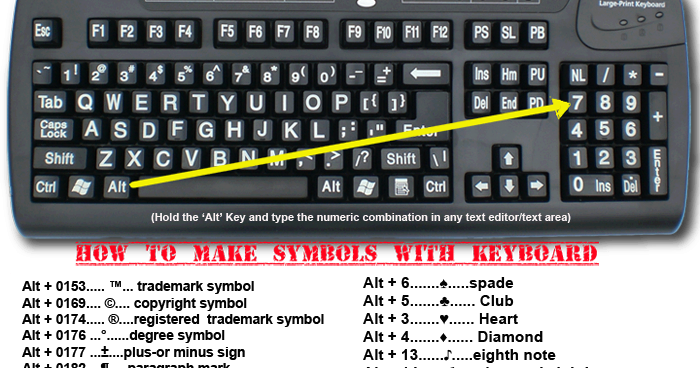 Во вкладке «Символы» выберите шрифт — по умолчанию используется «обычный текст» и набор — «дополнительная латиница-1».
Во вкладке «Символы» выберите шрифт — по умолчанию используется «обычный текст» и набор — «дополнительная латиница-1».
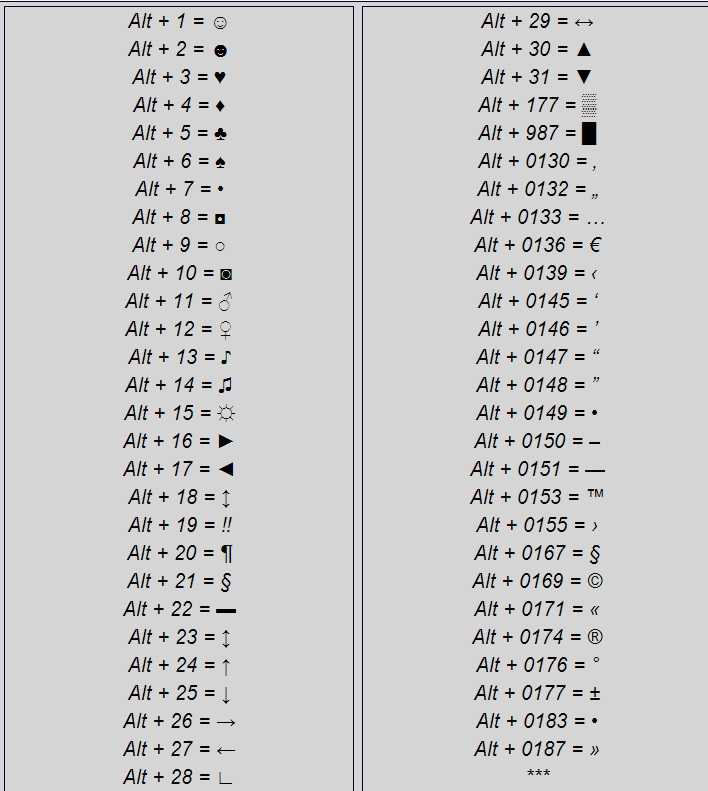 Установка флажка поможет вам легко найти знак градуса из списка, состоящего из более чем ста символов.
Установка флажка поможет вам легко найти знак градуса из списка, состоящего из более чем ста символов.